- 系统
- 教程
- 软件
- 安卓
时间:2021-03-20 来源:u小马 访问:次
Pycharm2019是一款非常专业的开发工具,这款软件可以有效的提高你的工作效率,我们是一种Python IDE,带有一整套可以帮助用户在使用Python语言开发时提高其效率的工具,比如调试、语法高亮、Project管理、代码跳转、智能提示、自动完成、单元测试、版本控制。下面小编就来教大家使用PyCharm编写Python程序的方法,希望大家会喜欢。
使用PyCharm编写Python程序的方法:
打开pycharm,单击“file”,选中“New Project..." .
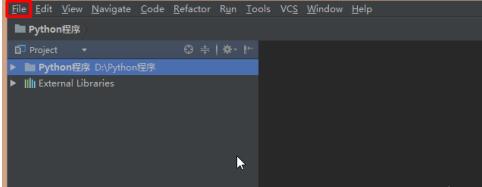
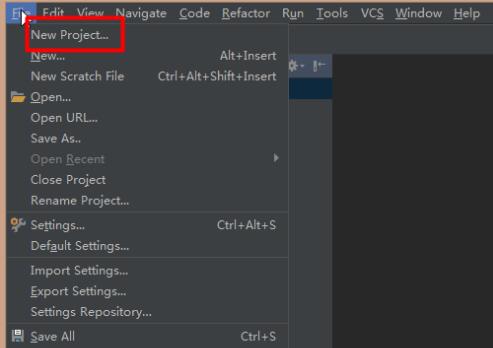
在弹出的”New Project" 窗口中选则文件夹,如图,红色方框位置。
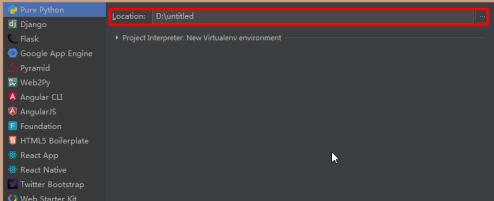
选择后的如图所示,这里的文件夹随意,但最好命名全为英文,且在非C盘。
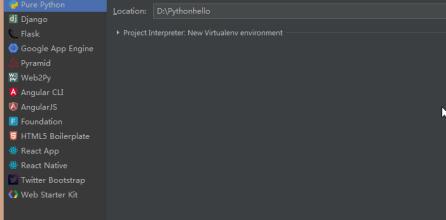
单击“Creat"。创建工程。弹出的窗口可以选择默认,进入下一步。
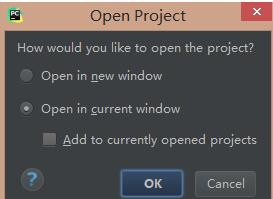
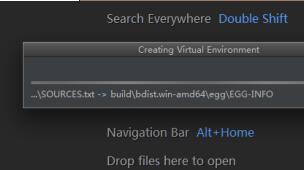
如图所示,就创建完成了。
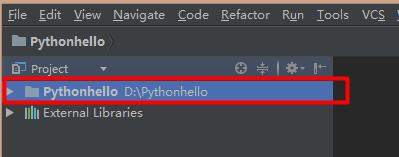
现在,将鼠标放在创建的工程上,单击鼠标右键,然后依次选择“New>Python File".
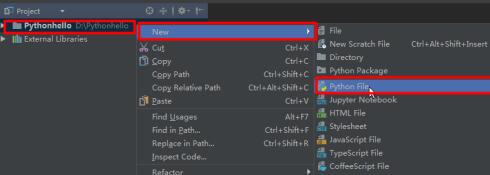
然后会弹出一个”New Python File"的窗口,输入名字后单击“OK”。
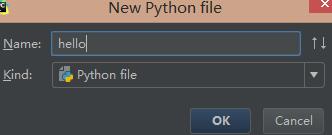
然后就可以输入代码了。如图,这里输入了一个很简答的Python代码。
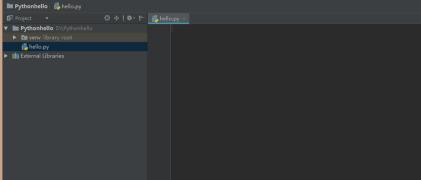
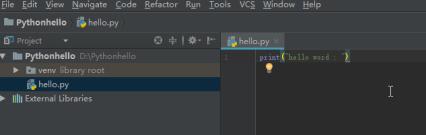
编写好以后,在编写代码的窗口中单击右键,然后选择“Run (你的文件名)”,就可以运行程序了。
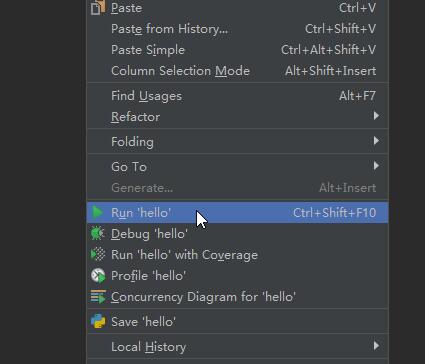
如图,在界面的下端就能看到运行的结果。
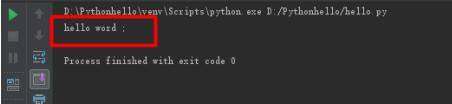
以上介绍的内容就是关于使用PyCharm编写Python程序的具体操作方法,不知道大家学会了没有,如果你也遇到了这样的问题的话可以按照小编的方法自己尝试一下,希望可以帮助大家解决问题,谢谢!!!想要了解更多的软件教程请关注Win10u小马~~~





